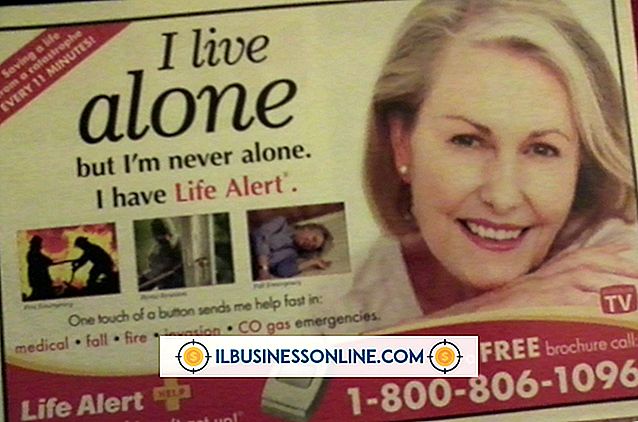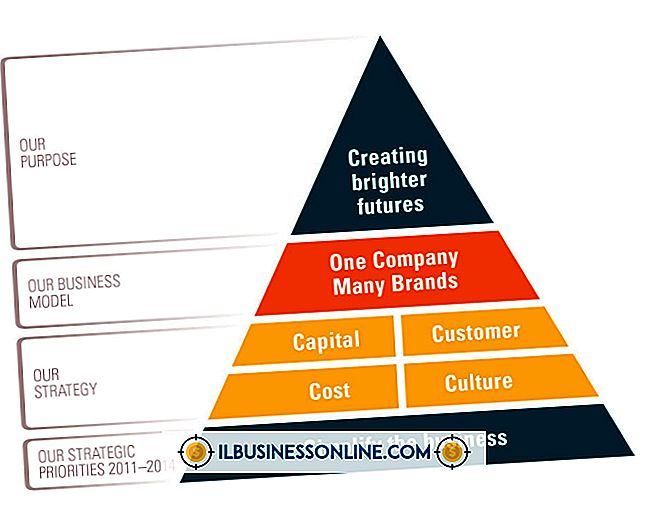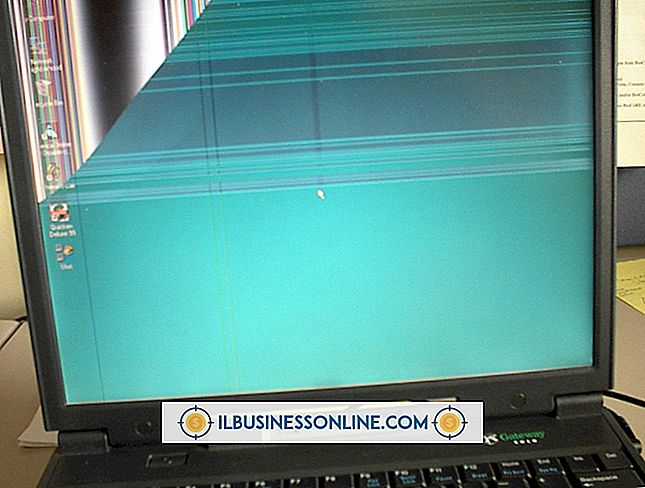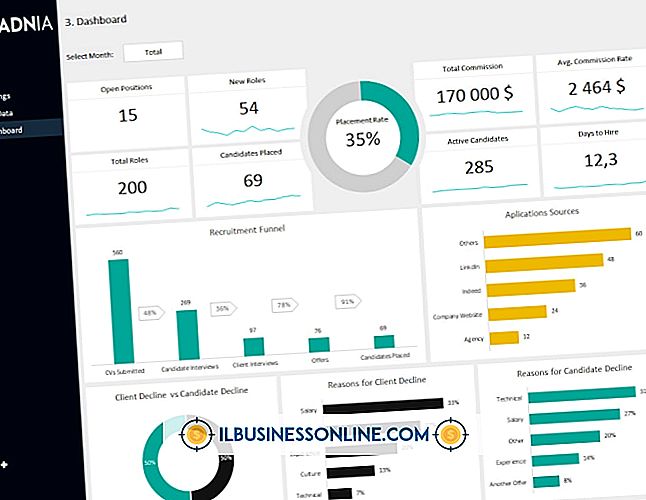At få en understreng i Excel

Ved hjælp af Excel-formlerne "LEFT, " "RIGHT" og "MID" kan du udtrække specifikke dele af data fra eksisterende celler. Ved hjælp af substrings fremskynder dataindtastningen ved at bruge eksisterende indgange i stedet for at kræve, at du skriver om oplysningerne i hver celle igen. Hvis du vil have en substring, der består af data fra begyndelsen eller slutningen af en celle, skal du bruge "VENSTRE" eller "RIGHT." For at finde data fra en hvilken som helst anden del af en celle, brug "MID".
Venstre og højre
1.
Indtast alle de data, som du vil hente substrings fra.
2.
Vælg en tom celle og skriv enten "= VENSTRE (" eller "= RIGHT (" uden citater afhængigt af om du vil udtrække substrengen fra begyndelsen eller slutningen af strengen. Hvis du f.eks. Vil udtrække nummeret " 123 "fra strengen" 12345 ", ville du skrive:
= LEFT (
Hvis du ønskede at udtrække "345" fra samme streng, ville du bruge:
= RIGHT (
3.
Klik på cellen indeholdende dataene umiddelbart efter indtastning af den venstre parentes, eller skriv i cens koordinater.
4.
Indtast et komma, et mellemrum og derefter antallet af tegn, der skal udtrækkes. Tryk på "Enter" for at lukke parenteserne og afslut formlen. For eksempel, hvis celle A1 indeholder strengen "12345" og du vil udtrække substrencen "345", vil din formel læse som følger:
= HØJRE (A1, 3)
Mid
1.
Indtast de data, hvorfra du vil udtrække din substring.
2.
Vælg en ny celle, og skriv "= MID (" uden citater.
3.
Klik på cellen for at læse data fra, eller skriv dens placering efter venstre parentes.
4.
Indtast et komma og et mellemrum, og indtast derefter nummeret på tegnet, der begynder at udvinde fra. Hvis du f.eks. Bruger strenge "abcde" i celle A1, starter "2" med "b".
5.
Indtast et andet komma og mellemrum, og indtast derefter, hvor mange tegn der skal udtrækkes. I samme eksempel for at modtage substring "bcd", indtast en "3."
6.
Tryk på "Enter" for at afslutte formlen. I dette eksempel vil din udfyldte formel læses:
= MID (A1, 2, 3)
Tips
- Du kan også skrive en streng direkte til en af formlerne i stedet for at rette den til en anden celle.
- For at begynde at udvinde efter en bestemt karakter, brug "FIND" -formlen i stedet for startstedet. I ovenstående eksempel skal du indtaste formlen for at begynde at udvinde fra tegnet "b", uanset dens position.
- = MID (A1, FIND ("b", A1), 3)
Advarsel
- Oplysninger i denne artikel gælder Excel-versionerne 2013, 2010, 2007 og 2003, men kan variere lidt eller signifikant med andre udgaver.